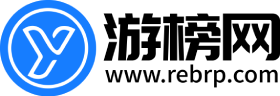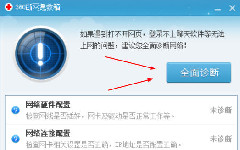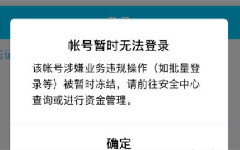应该很多朋友们都遇到过电脑任何设置都是正常的,但是就是上不了网,网页打不开,也不欠费。那么这种情况该如何解决呢,小编教给大家几个比较实用的方法,一起来看看吧!
最简单有效方法:
小编尝试过最简单的方法,前提是当前断网的电脑有条件能够下载到断网急救箱
1.点击此处下载360断网急救箱:点击下载
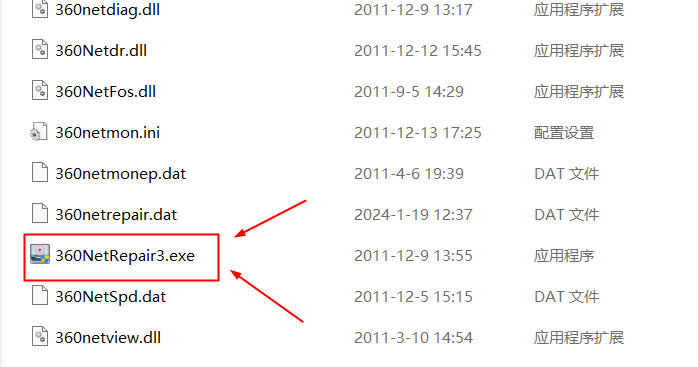
3.点击全面诊断,诊断完成点击自动修复,再尝试打开网页!
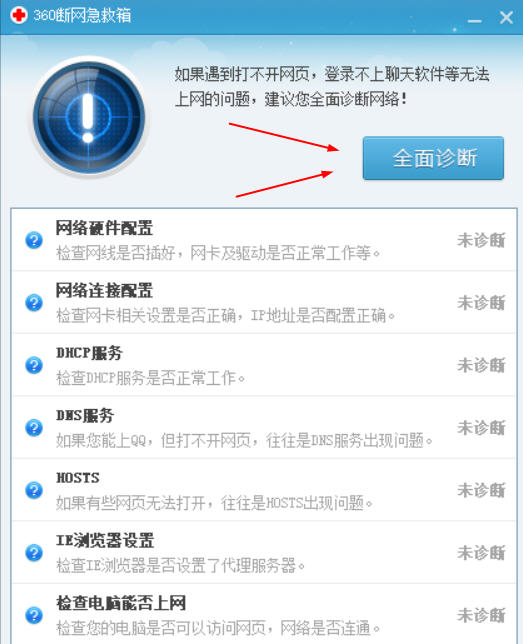
其他方法:
一、检查IP地址和DNS设置
IP地址和DNS(域名系统)设置是电脑上网的重要配置。如果IP地址或DNS设置错误,就会导致上不了网的问题。
1、右键单击电脑右下角的网络图标,选择“打开网络和共享中心”,选择“更改适配器选项”。
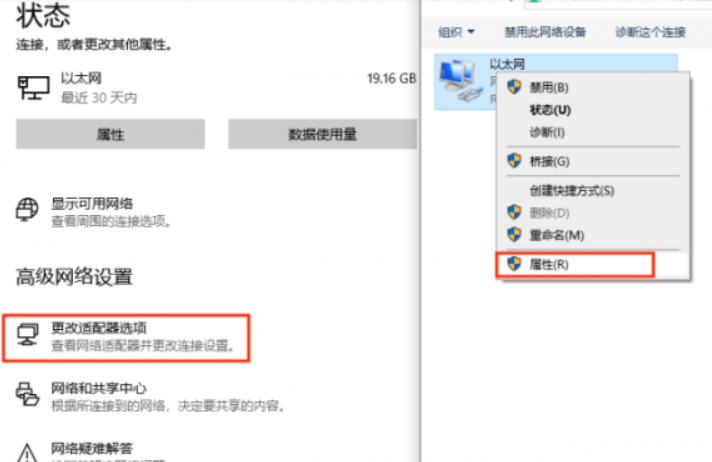
2、找到当前正在使用的网络连接,右键单击并选择“属性”。
3、在弹出窗口中,双击“Internet 协议版本4 (TCP/IPv4)”。
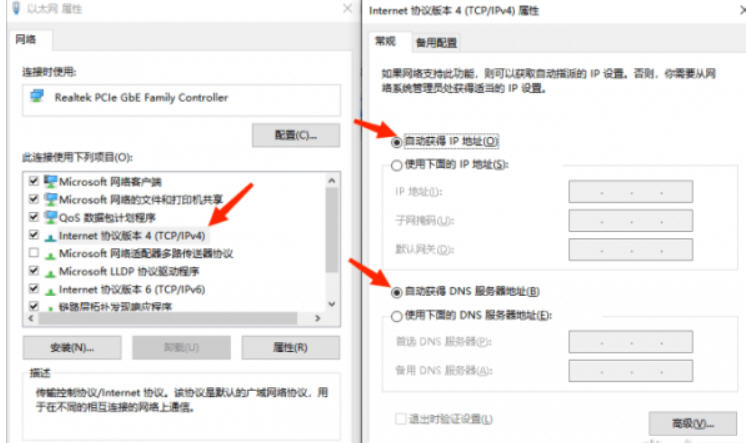
4、确保“自动获取IP地址”和“自动获取DNS服务器地址”选项被勾选。
5、如果这些选项未被勾选,我们可以手动输入正确的IP地址和DNS服务器地址,或者选择“自动获取”。
二、检查网卡驱动是否损坏
网卡驱动是否损坏直接决定电脑能否正常上网,建议您先在“设备管理器”里查看网卡驱动是否有黄色感叹号,或者卸载设备,再重新安装新的网卡驱动,确保是最新版本的驱动。
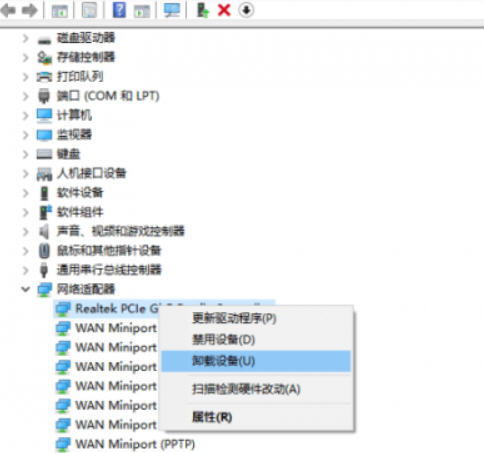
三、清除DNS缓存
DNS缓存存储了电脑最近访问过的网站的信息,有时缓存中的信息可能会导致上网问题。
1、可以通过按下“Win + R”键打开运行,然后输入“cmd”并按回车键打开。
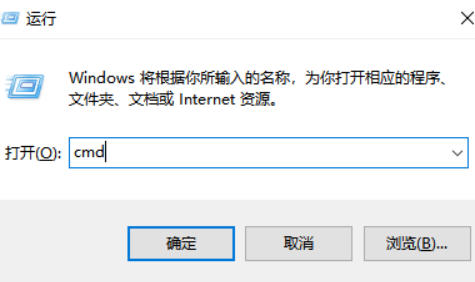
2、在命令提示符中,输入“ipconfig /flushdns”并按回车键。
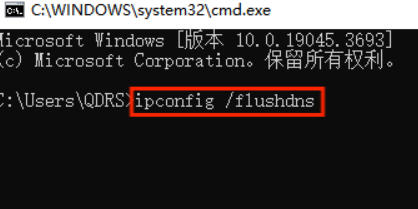
3、等到屏幕上显示“成功地刷新 DNS 解析缓存”的消息即可。
四、禁用防火墙和安全软件
有时,由于防火墙和安全软件的设置问题,电脑可能无法连接到互联网。我们可以尝试禁用防火墙和安全软件来解决这个问题。
1、打开控制面板,选择“系统和安全”。
2、在“Windows Defender 防火墙”部分,点击“启用或关闭 Windows Defender 防火墙”链接。
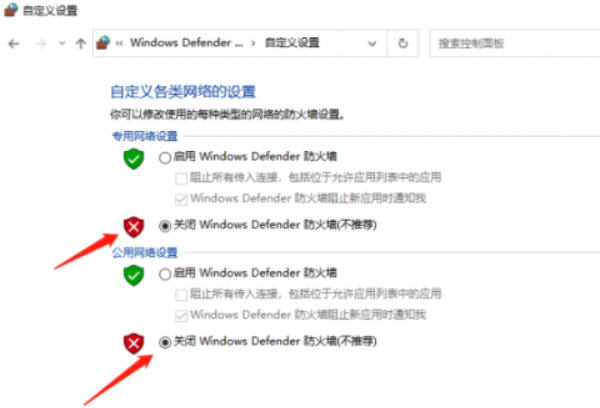
3、在弹出窗口中,选择“关闭”并保存更改。
本文由发布,该文观点仅代表作者本人,游榜网仅提供信息存储空间服务。